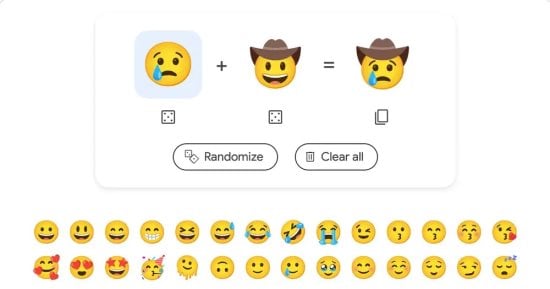لا تقدم Apple طريقة على مستوى النظام لقفل التطبيقات الحساسة مثل الصور بشكل فردي خلف Face ID في iOS 17، لكن iOS 18 يتضمن خيارًا خاصًا لقفل التطبيقات الفردية وحتى إخفائها حتى إذا كان iPhone نفسه مفتوحًا بالفعل، وفقًا لـ Macrumors.
يعد هذا مفيدًا لأنه يعني أنه يمكنك فتح جهاز iPhone الخاص بك وتسليمه إلى شخص ما لينظر إلى شيء ما، مع العلم أنه لن يتمكن من فتح التطبيقات التي قمت بقفلها، وإذا حاول شخص ما يستخدم جهاز iPhone الخاص بك فتحها تطبيق يدويًا بمجرد قفله باستخدام الطريقة الموضحة، ستظهر له نافذة منبثقة تفيد بأنه لا يمكن الوصول إليه دون مصادقة ثانوية عبر Face ID (أو Touch ID على iPhone SE).
تجدر الإشارة إلى أنه إذا كانت حماية الجهاز المسروق نشطة، فإن إدخال رمز المرور لفتح التطبيق ليس خيارًا، لذلك حتى إذا سُرق جهاز iPhone الخاص بك وكان اللص يعرف رمز المرور الخاص بك، فلن يتمكن من فتح التطبيق. إذا لم يتم تمكين حماية الجهاز، فستظهر مطالبة برمز المرور الذي يمكن استخدامه لفتح التطبيق بعد ثلاث محاولات فاشلة لـ Face ID.
تجدر الإشارة إلى أنه لا يمكن قفل جميع التطبيقات، كما هو الحال في الإصدارات التجريبية الأولى من iOS 18 وiPadOS 18. ولا تقدم Apple خيار القفل للتطبيقات غير الحساسة مثل الخرائط والساعة والآلة الحاسبة والأسهم. علاوة على ذلك، يمكن قفل جميع التطبيقات الأخرى تقريبًا، بما في ذلك تطبيقات الطرف الثالث. وإليك كيف يعمل:
خطوات قفل واخفاء تطبيقات الايفون على هاتفك
1- على شاشتك الرئيسية، اضغط مع الاستمرار على أيقونة التطبيق الذي تريد قفله.
2- اضغط على “يتطلب Face ID” (أو Touch ID).
3- اضغط على “Face ID Required” (أو Touch ID) للتأكيد.
4- يرجى ملاحظة أنه لا يمكنك استخدام Siri مع تطبيق مقفل، ولن يعرض بحث Spotlight وأي معاينات للإشعارات أي محتوى من التطبيق.
عند قفل تطبيق تابع لجهة خارجية باستخدام الطريقة المذكورة أعلاه، يكون لديك خيار إخفاءه أيضًا، ولكن حاليًا لا يمكنك إخفاء تطبيقات النظام مثل Safari أو الصور. عند التمكين، ستتم إزالة رمز التطبيق واسمه من الشاشة الرئيسية، ولن يظهر في عمليات البحث. على الرغم من أنه قد لا يزال يظهر في تطبيق الإعدادات.
تم أيضًا إنشاء مجلد مخفي للتطبيقات المخفية في مكتبة التطبيقات الخاصة بك، والذي يمكنك الوصول إليه عن طريق التمرير إلى نهاية صفحات الشاشة الرئيسية. ومع ذلك، لن تتلقى إشعارات التطبيق أو المكالمات الواردة من تطبيق مخفي تابع لجهة خارجية.
كيفية فتح وعرض التطبيقات
1- الضغط مطولاً على أيقونة التطبيق.
2- اختر الخيار “لا يتطلب Face ID”.
3- طالما قمت بتمكين حماية الجهاز المسروق، فإن تشغيل القفل وإيقافه يتطلب مسح Face ID. لذلك لا يمكن تعطيله دون علمك.
لإظهار تطبيق مقفل تابع لجهة خارجية، اسحب إلى مكتبة التطبيقات وانقر على المجلد المخفي والمقفل في الأسفل. سيُطلب منك إجراء فحص Face ID للكشف عن محتوياته. ثم يمكنك الوصول إلى جميع التطبيقات المخفية فيه.